Di dalam tutorial ini, saya akan menunjukkan kepada Anda cara bekerja dengan Skrip Kustom di Google Sheets. Anda akan belajar cara menggunakan Editor Skrip untuk membuat fungsi kustom Anda sendiri dan bagaimana membuat skrip sederhana yang akan membuat Google Sheets Anda lebih produktif. Mari kita mulai dan jelajahi dasar-dasar dari Skrip Kustom.
Temuan Utama
- Skrip Kustom memungkinkan Anda membuat fungsi kustom dan otomatisasi di Google Sheets.
- Anda dapat menggunakan Editor Skrip untuk mengimplementasikan skrip berbasis JavaScript langsung di Google Sheets.
- Fungsi pertama yang Anda buat bisa saja sekadar keluaran dasar, misalnya "Halo Dunia".
Panduan Langkah demi Langkah
Sebelum kita mulai menulis Skrip Kustom, kita harus memastikan bahwa Anda sudah memahami dasar-dasar Google Sheets dan Script Editor.
Pertama, buka Google Sheets dan arahkan ke tab Alat. Di sana Anda akan menemukan opsi Makro, di mana Anda sudah memiliki banyak opsi untuk merekam dan mengedit makro. Namun, karena kita ingin fokus pada Skrip Kustom, klik pada Editor Skrip.
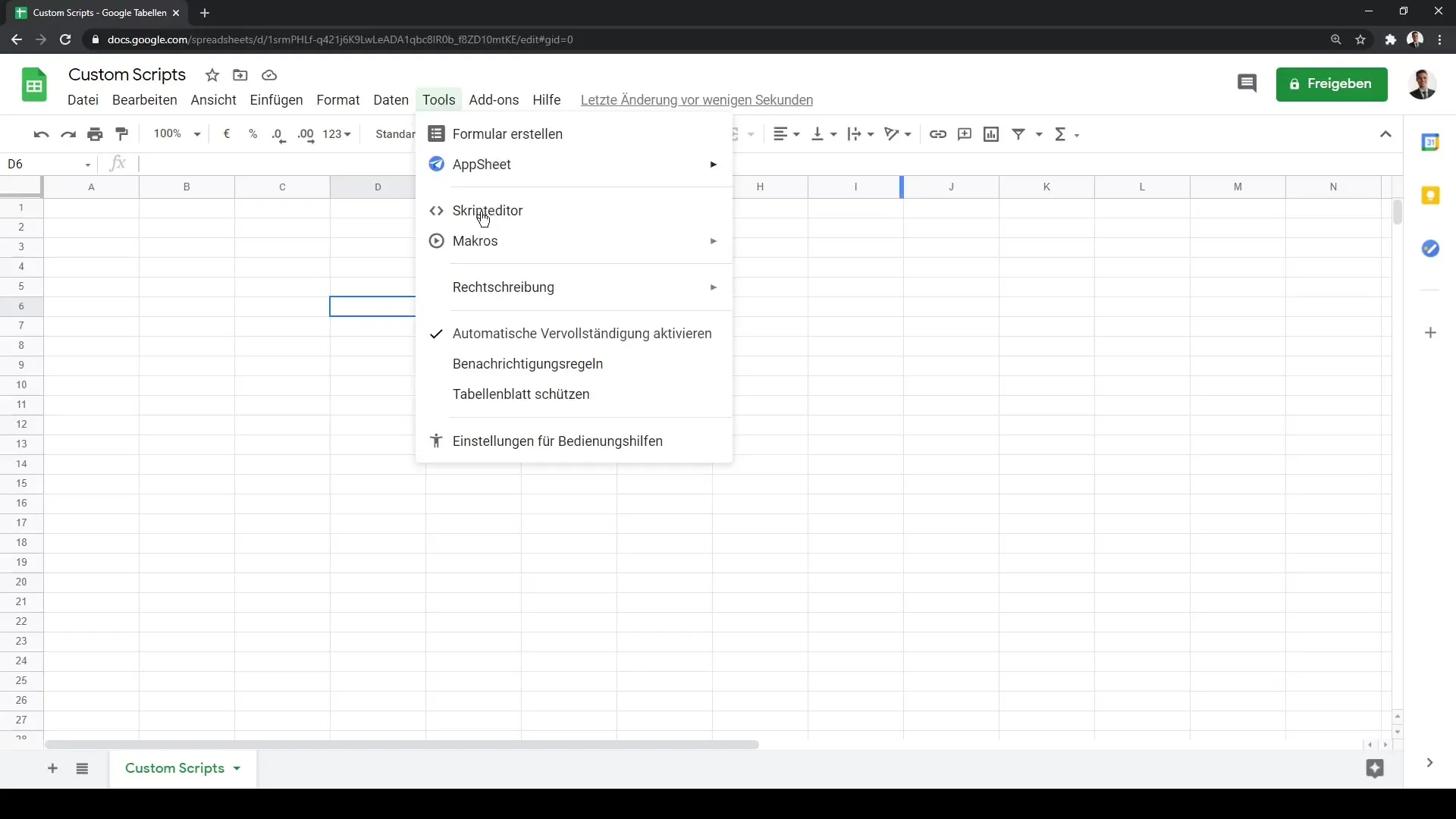
Editor Skrip akan terbuka di jendela baru dan menampilkan lingkungan di mana Anda dapat memulai proyek Anda sendiri. Alat ini disebut Apps Script dan merupakan dasar untuk pemrograman di Google Sheets. Di sini Anda memiliki kesempatan untuk memprogram fungsi Anda sendiri dalam JavaScript.
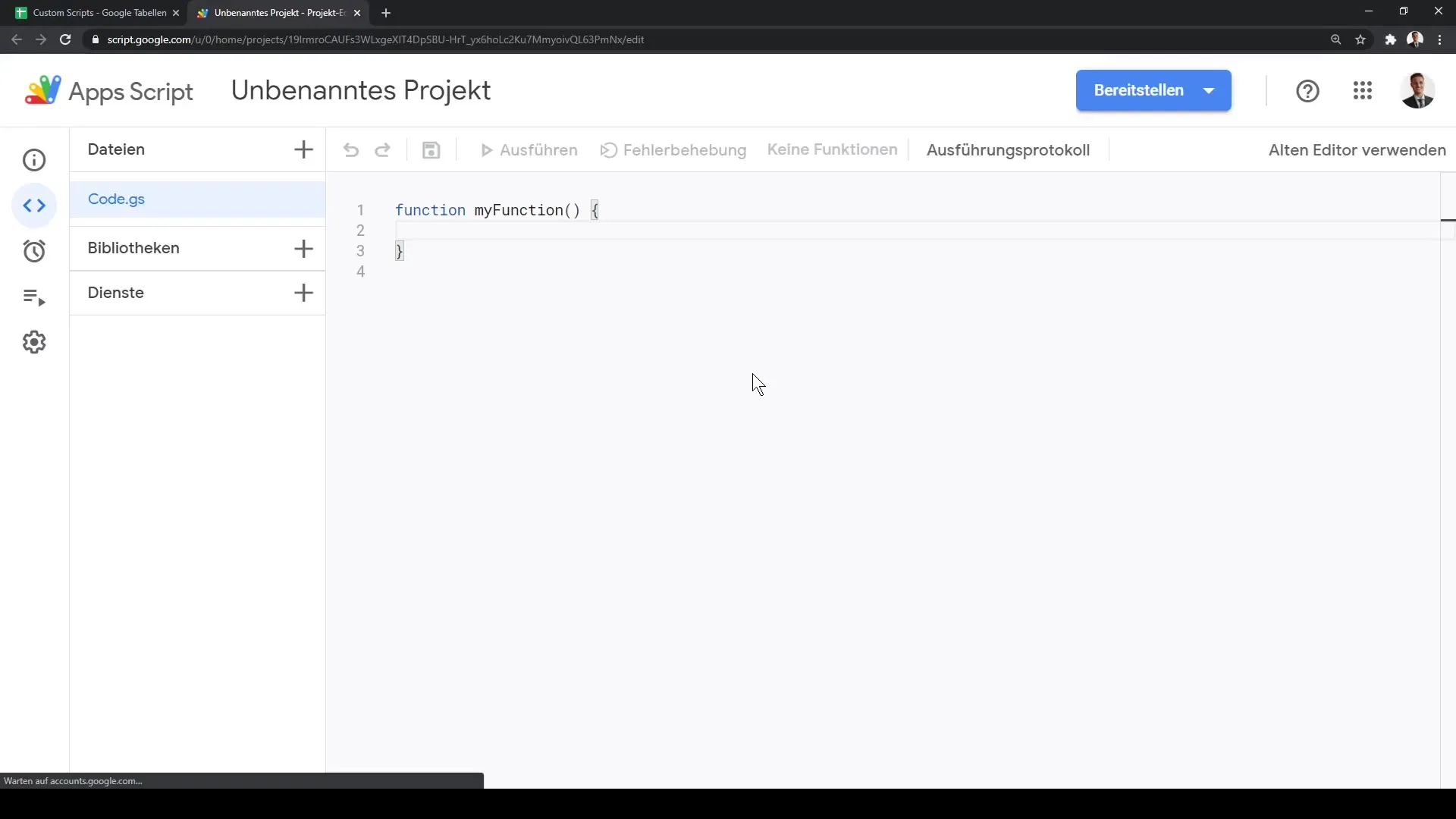
Saya ingin menegaskan bahwa Anda tidak perlu menjadi ahli dalam pemrograman untuk bekerja dengan Skrip Kustom. Ini membutuhkan pemahaman tertentu, tetapi kita akan mulai dengan dasar-dasar. Sekarang mari kita lihat lingkungan pengeditan kami di mana kita dapat menulis skrip baru.
Sekarang mari kita buat fungsi sederhana. Kita akan mendefinisikan fungsi baru dan memberinya nama "Halo". Ini adalah fungsi dasar yang akan kita gunakan nantinya untuk menampilkan "Halo Dunia". Untuk mendefinisikan fungsi kami, kita menggunakan kata kunci function, diikuti dengan nama fungsi kita dan kemudian membuka kurung kurawal.
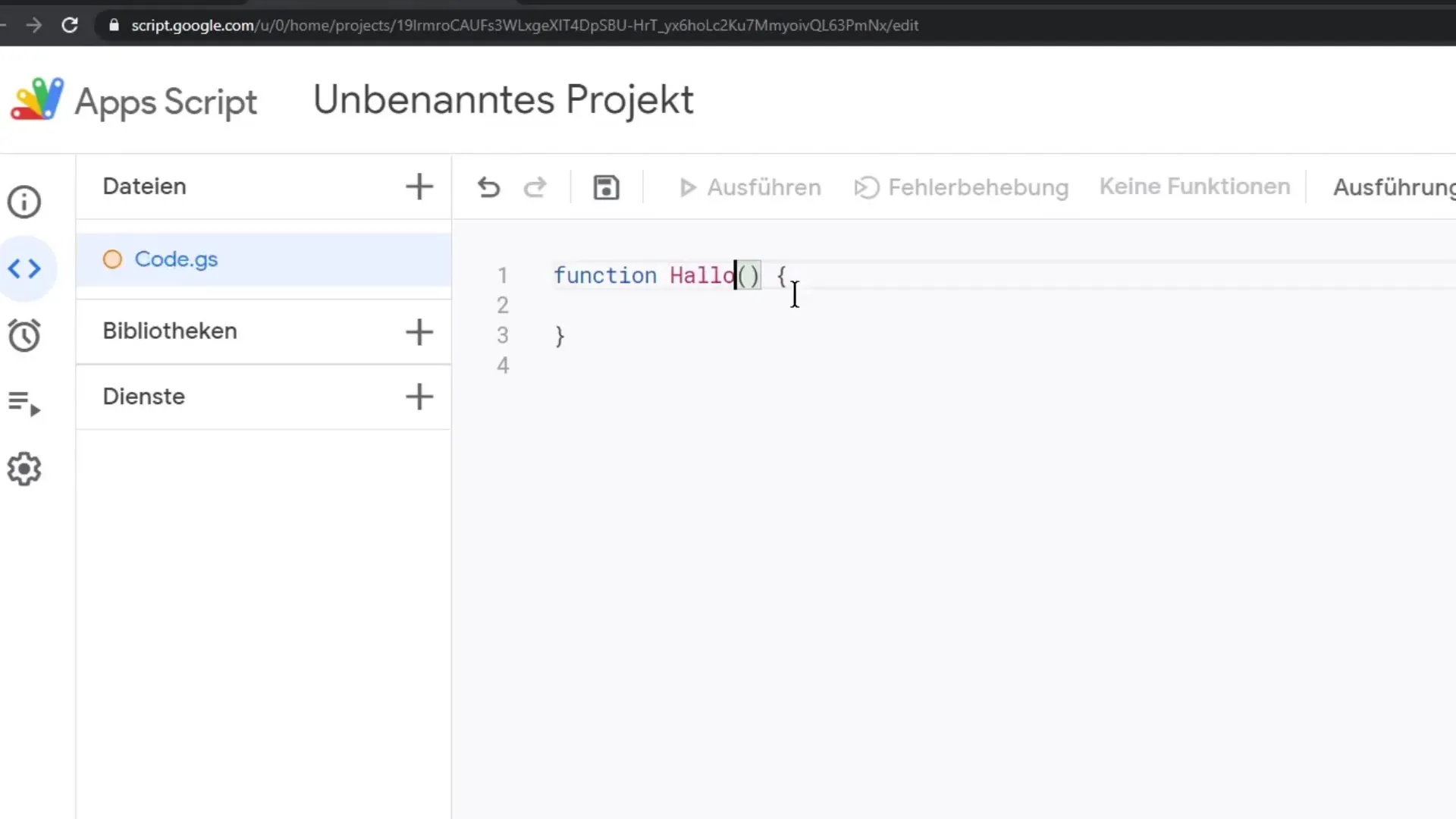
Di dalam kurung ini, kita dapat menulis konten utama dari fungsi kami. Cukup gunakan metode Browser.msg untuk menampilkan kotak pesan sederhana. Di sini kami ingin menampilkan "Halo Dunia". Pastikan teksnya diletakkan di dalam tanda kutip dan akhiri baris dengan titik koma.
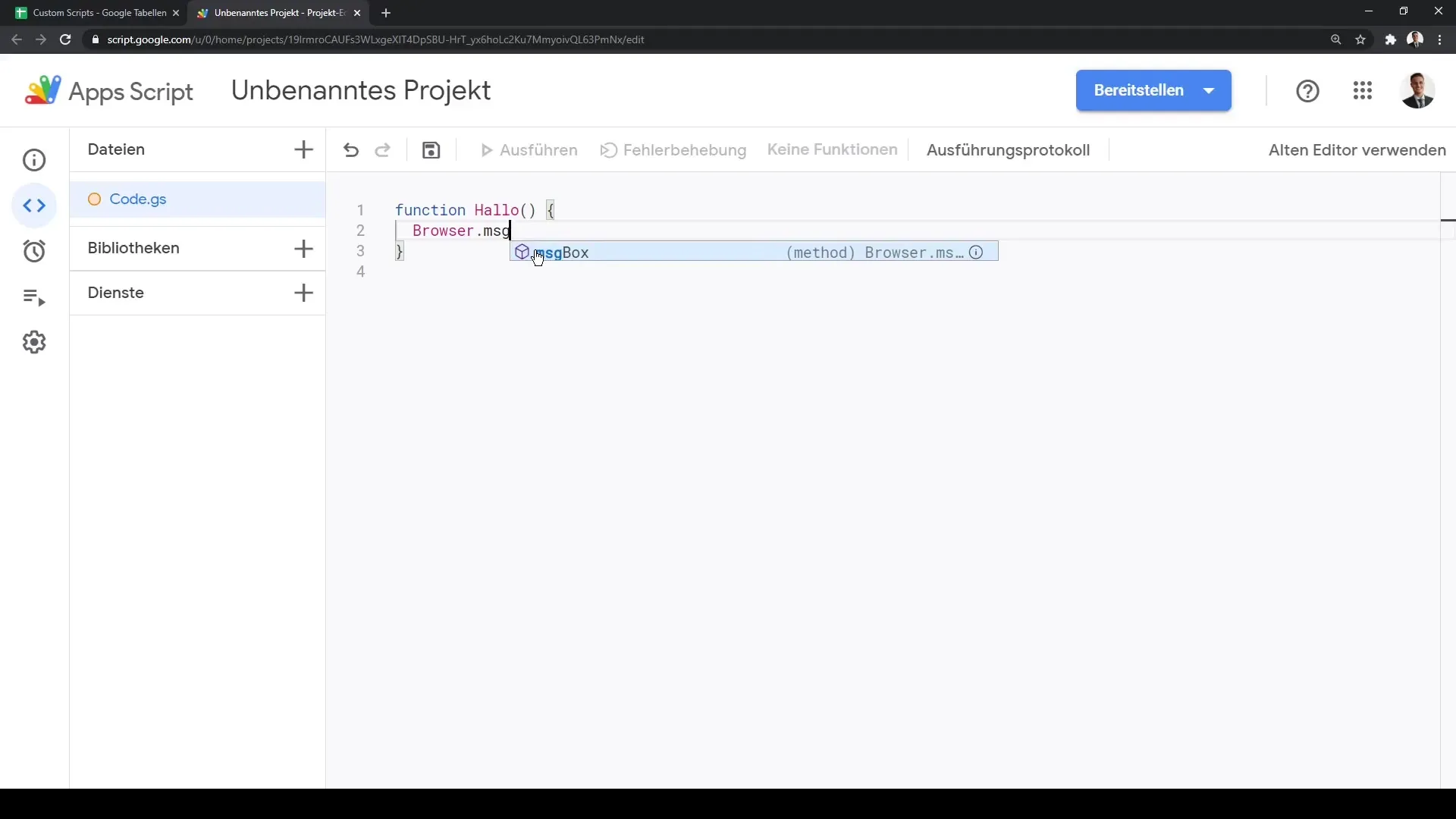
Setelah menulis skrip, klik Simpan. Untuk menjalankan skrip, buka pilihan Jalankan. Di log eksekusi, Anda seharusnya dapat melihat keluaran kotak pesan Anda yang menampilkan "Halo Dunia".
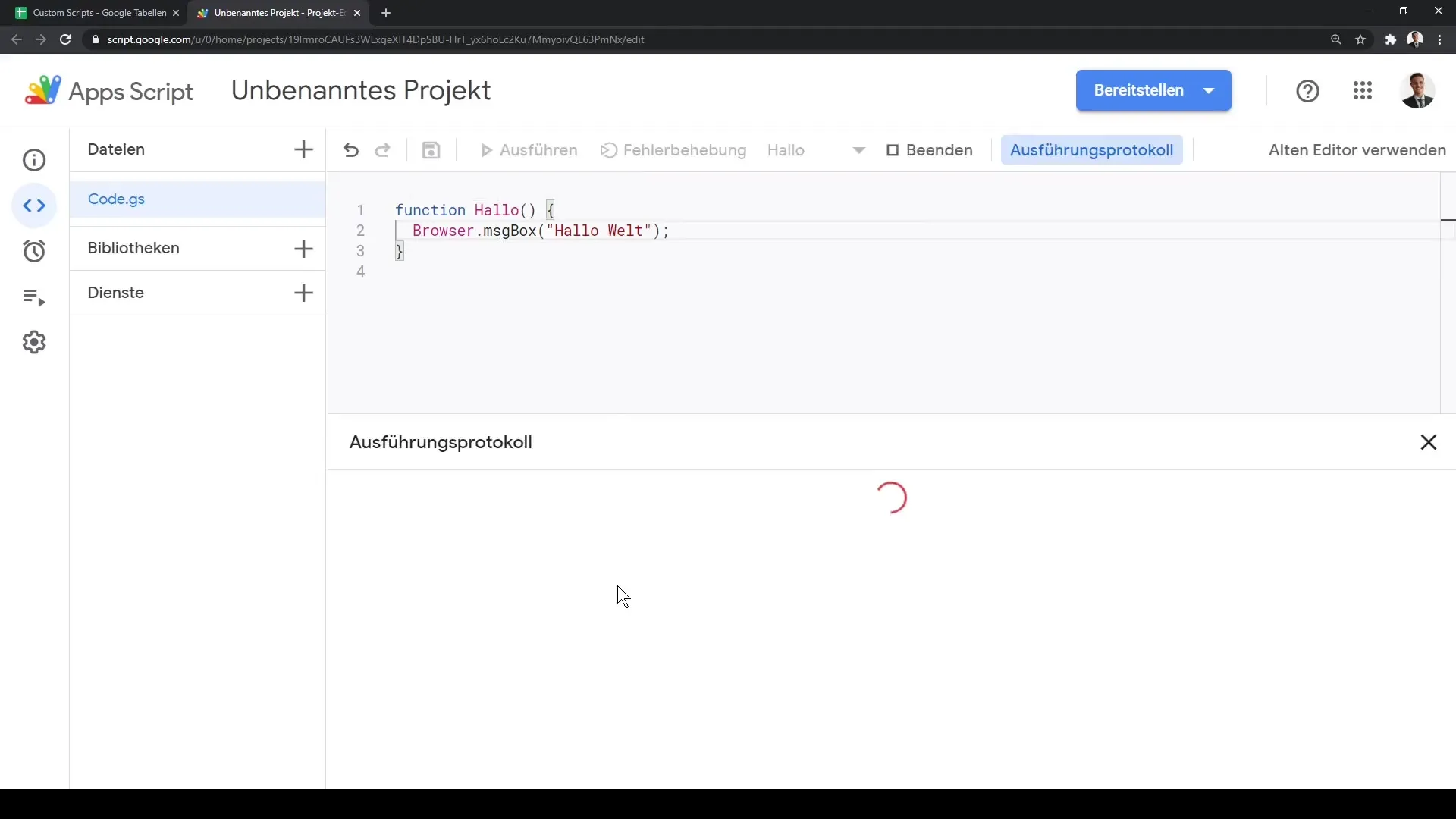
Sebelum Anda melihat pesan tersebut, pastikan untuk memeriksa izin terlebih dahulu. Untuk itu, Anda perlu login dengan akun Google Anda. Setelah itu, keluaran pertama Anda akan ditampilkan!
Panduan ini menunjukkan kepada Anda langkah-langkah dasar untuk membuat dan menjalankan Skrip Kustom di Google Sheets. Ini adalah metode sederhana namun efektif untuk memperluas dan menyesuaikan tabel Anda.
Ringkasan
Di dalam panduan ini, Anda telah belajar cara menggunakan Editor Skrip di Google Sheets untuk membuat Skrip Kustom sederhana dalam JavaScript. Anda telah melalui langkah-langkah menulis fungsi dasar "Halo" dan belajar cara menampilkan keluaran dalam sebuah kotak pesan. Dengan pengetahuan ini, Anda siap menjelajahi kemungkinan Google Sheets melalui skrip kustom Anda sendiri!
Pertanyaan Umum
Apa itu Skrip Kustom di Google Sheets?Skrip Kustom adalah skrip yang ditulis dalam Google Sheets untuk membuat fungsi dan otomatisasi spesifik.
Haruskah saya menguasai pemrograman untuk menggunakan Skrip Kustom?Pemahaman dasar tentang JavaScript akan memudahkan penggunaan, tetapi Anda juga dapat membuat skrip sederhana tanpa pengetahuan pemrograman yang mendalam.
Bagaimana cara membuka Editor Skrip di Google Sheets?Pergi ke Alat dan klik pada Editor Skrip untuk membuka editor.
Bagaimana cara menjalankan skrip saya?Setelah menyimpan skrip Anda, Anda dapat mengklik opsi Jalankan untuk menjalankan skrip.
Haruskah saya menyimpan sesuatu sebelum menjalankan skrip?Iya, Anda harus menyimpan skrip Anda sebelum dapat menjalankannya.


